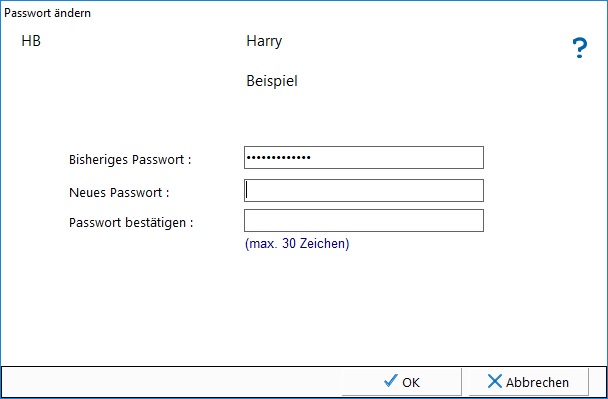REFLEX Bedienungsanleitung Passwort ändern: Unterschied zwischen den Versionen
(Die Seite wurde neu angelegt: „== Allgemeines == ''Dieser Artikel ist noch in Bearbeitung'' == Links == * REFLEX Online Bedienungsanleitung“) |
(→Passwort ändern) |
||
| (3 dazwischenliegende Versionen desselben Benutzers werden nicht angezeigt) | |||
| Zeile 1: | Zeile 1: | ||
== Allgemeines == | == Allgemeines == | ||
| − | |||
| + | Der Zugang zu [[REFLEX]] ist nur über die Angabe eines Benutzernamens (Kurznamen) und eines Passworts möglich! | ||
| + | |||
| + | Über den Benutzernamen werden die Zugriffsrechte innerhalb des Programms festgelegt. Ausserdem werden einige Vorgänge protokolliert, in denen auch der Benutzername steht. | ||
| + | |||
| + | == Passwort ändern == | ||
| + | |||
| + | Wenn Sie Ihr Passwort ändern wollen, so müssen Sie sich zuerst mit Ihrem bisherigen Passwort an [[REFLEX]] anmelden. Danach wählen Sie im Menü '''Datei -> Passwort ändern'''. | ||
| + | |||
| + | [[Datei:Allgemeines_Passwort_Aendern.jpg]] | ||
| + | |||
| + | Geben Sie dann zuerst Ihr '''altes''' Passwort ein. Dann geben Sie im nächsten Eingabefeld das '''neue Passwort''' ein und bestätigen es im nächsten Eingabefeld. | ||
| + | |||
| + | Mit '''OK''' wird das neue Passwort gespeichert. | ||
| + | |||
| + | |||
| + | ;Hinweis: | ||
| + | :Wenn das [[SecurityPackage]] benutzt wird, gibt es für die Passwort-Vergabe ein paar Regeln, die [[SecurityPackage|hier]] beschrieben werden. | ||
| + | :Die maximale Länge des Passwortes beträgt dann 30 Zeichen, ohne das [[SecurityPackage]] 10 Zeichen. | ||
| + | |||
| + | == Hinweise für den REFLEX-Administrator == | ||
| + | |||
| + | Wenn Sie das Passwort einen '''Benutzers ändern''' wollen, so gehen Sie in die Zugriffssteuerung (Menü '''Datei -> Admin-Optionen -> Benutzerverwaltung, Zugriffssteuerung'''), suchen den Benutzer aus und klicken in der Leiste oben auf '''Passwort F7'''. Der Dialog '''Passwort ändern''' wird angezeigt. Sie müssen das '''Bisherige Passwort''' nicht angeben, das wissen Sie ja auch gar nicht! Geben Sie nur das neue Passwort und die Bestätigung ein! | ||
| + | |||
| + | Im Auslieferungszustand gibt es den Standard-Benutzer „REFLEX“ mit dem Passwort „start“. Dieser Benutzer hat alle Zugriffsrechte innerhalb des Programms. Dieses Passwort sollte nach der Installation geändert werden! | ||
== Links == | == Links == | ||
* [[REFLEX Online Bedienungsanleitung]] | * [[REFLEX Online Bedienungsanleitung]] | ||
Aktuelle Version vom 4. September 2018, 23:00 Uhr
Inhaltsverzeichnis
1 Allgemeines
Der Zugang zu REFLEX ist nur über die Angabe eines Benutzernamens (Kurznamen) und eines Passworts möglich!
Über den Benutzernamen werden die Zugriffsrechte innerhalb des Programms festgelegt. Ausserdem werden einige Vorgänge protokolliert, in denen auch der Benutzername steht.
2 Passwort ändern
Wenn Sie Ihr Passwort ändern wollen, so müssen Sie sich zuerst mit Ihrem bisherigen Passwort an REFLEX anmelden. Danach wählen Sie im Menü Datei -> Passwort ändern.
Geben Sie dann zuerst Ihr altes Passwort ein. Dann geben Sie im nächsten Eingabefeld das neue Passwort ein und bestätigen es im nächsten Eingabefeld.
Mit OK wird das neue Passwort gespeichert.
- Hinweis
- Wenn das SecurityPackage benutzt wird, gibt es für die Passwort-Vergabe ein paar Regeln, die hier beschrieben werden.
- Die maximale Länge des Passwortes beträgt dann 30 Zeichen, ohne das SecurityPackage 10 Zeichen.
3 Hinweise für den REFLEX-Administrator
Wenn Sie das Passwort einen Benutzers ändern wollen, so gehen Sie in die Zugriffssteuerung (Menü Datei -> Admin-Optionen -> Benutzerverwaltung, Zugriffssteuerung), suchen den Benutzer aus und klicken in der Leiste oben auf Passwort F7. Der Dialog Passwort ändern wird angezeigt. Sie müssen das Bisherige Passwort nicht angeben, das wissen Sie ja auch gar nicht! Geben Sie nur das neue Passwort und die Bestätigung ein!
Im Auslieferungszustand gibt es den Standard-Benutzer „REFLEX“ mit dem Passwort „start“. Dieser Benutzer hat alle Zugriffsrechte innerhalb des Programms. Dieses Passwort sollte nach der Installation geändert werden!